Gửi file đính kèm qua email ngày nay là một trong những thao tác cần thiết cho mọi lứa tuổi, từ học sinh – sinh viên cho đến người đi làm. Tuy nhiên điều gì cũng cần có sự tiếp xúc và học tập, cũng có khá nhiều bạn lần đầu tiếp xúc, hoặc đã từng gửi mail nhưng chưa bao giờ đính kèm tệp Powerpoint bao giờ. Vì vậy, trong loạt bài viết hướng dẫn sử dụng trên email, Edumall sẽ giúp bạn biết cách gửi Powerpoint qua Gmail thật nhanh chóng.
Vì sao nên gửi Powerpoint qua Gmail?
Powerpoint là một công cụ hữu hiệu giúp hỗ trợ minh hoạ hiệu quả cho các dự án, việc học tập.Các công việc sẽ được diễn ra một cách sống động hơn, giúp người thuyết trình dễ dàng mô tả ý tưởng thông qua hình ảnh và màu sắc. Nhờ đó mà người xem cũng không cảm thấy quá nhàm chán và dễ hiểu các vấn đề đang được trình bày hơn.
Ngày nay có rất nhiều cách cho chúng ta có thể gửi Powerpoint, tuy nhiên Gmail lại là kênh được lựa chọn nhiều nhất bởi một vài lý do:
- Gmail là mạng xã hội dành cho người đi làm, hầu hết mọi người đều làm việc và liên lạc. Đây là cách hướng đến sự chuyên nghiệp không những với đồng nghiệp mà còn với khách hàng và đối tác nữa. Trong những trường hợp đặc biệt quan trọng, thư email sẽ chính là công cụ hiệu quả dùng để làm căn cứ xác định các bằng chứng so sánh nếu không may có tranh chấp xảy ra.
- Dễ dàng chuyển tiếp hoặc gửi cho người khác: Trong Gmail có chức năng CC và BCC (CC được sử dụng khi bạn muốn một vài người khác, không phải người nhận chính cũng nhận được bản sao của email, BCC cũng được sử dụng khi bạn muốn gửi bản sao email đến nhiều người nhưng không muốn họ biết bạn đã gửi thêm cho người khác). Đây là chức năng đặc biệt rất hiệu quả ở gmail.
- Tệp Powerpoint sẽ không bị mất đi qua thời gian dài: So với các trang mạng xã hội và làm việc khác, các thông tin và thư thường đi theo hướng tin nhắn nhanh và liên tiếp chứ không được tách riêng. Sử dụng các tin nhắn riêng trong Gmail sẽ giúp bạn có thể tra cứu dễ dàng chỉ với một công cụ tìm kiếm. Thêm nữa bạn có thể đọc được đoạn tin nhắn đính kèm với tệp tin Powerpoint.
- Các mẩu tin nhắn trên gmail đều được bảo mật cẩn thận và được liệt kê theo danh sách lịch sử. Các thông tin được lưu trên gmail được lưu trữ cẩn thận và bạn có thể mở ra xem lại bất kỳ lúc nào mình muốn.
Các bước để gửi Powerpoint qua Gmail rất đơn giản

Cách gửi bài Powerpoint qua Gmail đơn giản nhất
Để gửi Powerpoint qua email không khó, đặc biệt là đối với người mới tiếp xúc lần đầu. Hoặc người lớn tuổi không rành về công nghệ cũng có thể làm được nếu họ có một chút tinh ý và không ngại học hỏi. Có nhiều người khi đính kèm tệp không được, có thể đó là do file Powerpoint nặng hơn mức dung lượng cho phép. Lúc này chúng ta sẽ cần thêm một thao tác nén tệp thì mới có thể gửi đi được.
Trong trường hợp file quá nặng, gmail không cho phép bạn tải lên thì chúng ta sẽ cần thực hiện thêm một bước nén file. Bạn có thể tham khảo cách nén file Powerpoint trong bài viết khác của Edumall nhé.
Vài bước đơn giản để gửi học cách gửi Powerpoint qua Gmail bằng máy tính
Máy tính là thiết bị truyền thống được nhiều người dùng khi gửi file Powerpoint nhất. Tại đây, bạn có thể hoàn thành việc thiết kế Powerpoint dễ dàng và xem xét tổng quan trước khi gửi qua email. Cách gửi Powerpoint qua gmail trên máy tính rất đơn giản, bạn chỉ cần thực hiện một vài thao tác sau, đây là kỹ năng marketing hay quản lý nhân sự đều phải sử dụng tới:
- Bước 1: Truy cập vào Gmail trên trình duyệt web máy tính.
- Bước 2: Nhấp vào chữ Soạn thư. Lúc này trên màn hình góc bên phải phía dưới sẽ xuất hiện hộp thư tin nhắn mới.
- Bước 3: Ở thanh công cụ của thư, nhấp vào biểu tượng Đính kèm. Lúc này trên màn hình máy tính sẽ xuất hiện hộp thoại mới, nhấn chọn tệp bạn muốn tải lên. Nhấp vào Mở để hoàn tất việc đính kèm. Bạn cũng có thể kéo thả tệp từ màn hình Desktop vào hộp thư.
- Bước 4: Sau khi hoàn tất, một file Powerpoint sẽ được tải lên. Bạn chỉ cần viết đầy đủ nội dung thư và gửi là xong.
Hướng dẫn cách gửi Powerpoint qua Gmail bằng điện thoại Android
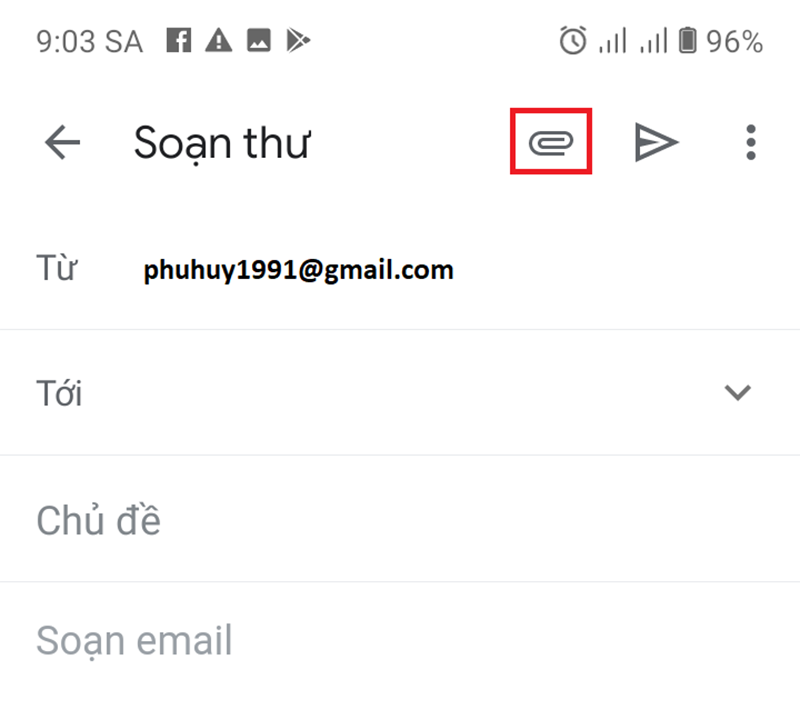
Nhấn vào biểu tượng ghim kẹp để tiến hành thực hiện cách gửi file Powerpoint qua Gmail
Không chỉ sử dụng được ở trên máy tính, hiện nay bạn cũng có thể dễ dàng đính kèm file Powerpoint và gửi mail trên điện thoại rất nhanh chóng. Bạn hãy làm theo các bước sau để thực hiện gửi tệp một cách thật dễ dàng nha.
- Bước 1: Mở ứng dụng (app) Gmail trên các thiết bị sử dụng hệ điều hành Android.
- Bước 2: Nhấp vào chữ Soạn thư. Lúc này trên màn hình sẽ xuất hiện hộp thư
- Bước 3: Nhấn vào biểu tượng đính kèm, sau đó sẽ xuất hiện ô Đính kèm tệp hoặc Chèn từ Drive. Tiếp đến chọn tệp Powerpoint mà bạn muốn đính kèm.
- Bước 4: Sau khi hoàn tất, một file Powerpoint sẽ được tải lên. Bạn chỉ cần viết đầy đủ nội dung thư và gửi là xong.
Lưu ý, đối với một vài loại tệp đặc biệt, gmail sẽ không cho bạn đính kèm ngay mà phải xử lý qua ứng dụng Trình quản lý tệp từ CH Play.
Mách bạn cách gửi Powerpoint qua Gmail trên điện thoại dành cho Iphone và Ipad
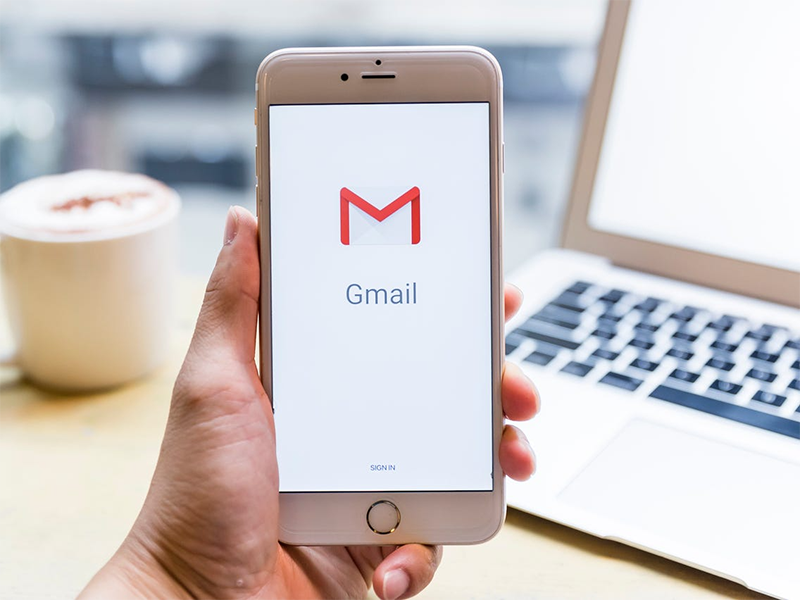
Mở app Gmail trên hệ điều hành iOS để đính kèm tệp Powerpoint và gửi mail đi
Gửi file Powerpoint trên hệ điều hành Android đơn giản quá phải không nào? Dành cho các bạn nào sử dụng hệ điều hành iOS trên Iphone và Ipad, chỉ với một vài thao tác đơn giản sau là bạn đã có thể dễ dàng học cách gửi bài Powerpoint qua Gmail trên điện thoại rồi.
- Bước 1: Thực hiện khởi động ứng dụng Gmail. Khác với hệ điều hành Android sẽ cài đặt sẵn app Gmail, thì hệ điều hành iOS yêu cầu bạn phải tải về thì mới có thể sử dụng. Nếu vẫn chưa có ứng dụng này trong điện thoại, bạn vui lòng bỏ một chút thời gian để tải về máy nhé. Nếu trong trường hợp bạn đã cài đặt sẵn ứng dụng Gmail thì bỏ qua bước này.
- Bước 2: Nhấn vào biểu tượng đính kèm, sau đó chỉ cần chọn những file Powerpoint chất lượng nhất.
- Bước 3: Chọn tệp Powerpoint mình cần trong mục “Tệp đính kèm gần đây”.
- Bước 4: Sau khi hoàn tất, một file Powerpoint sẽ được tải lên. Bạn chỉ cần viết đầy đủ nội dung thư và gửi là xong.
Qua bài viết trên, Edumall đã giúp bạn tìm hiểu thêm về các cách gửi Powerpoint qua Gmail trên các loại thiết bị bao gồm máy tính PC, hệ điều hành trên điện thoại Android và iOS. Việc đính kèm và gửi tệp tin Powerpoint không hề khó chút nào bạn nhỉ? Chỉ cần thực hiện theo các bước đơn giản là chúng ta có thể chia sẻ tệp tin với người khác rồi, chúc bạn thành công! Nếu bạn muốn bổ sung các kiến thức với mức giá phải chăng, tham khảo các khóa học tại Edumall để tìm hiểu và học hỏi thêm nhiều kiến thức hay ở nhiều lĩnh vực nhé.

Tôi là Nguyễn Văn Sỹ có 15 năm kinh nghiệm trong lĩnh vực thiết kế, thi công đồ nội thất; với niềm đam mê và yêu nghề tôi đã tạo ra những thiết kếtuyệt vời trong phòng khách, phòng bếp, phòng ngủ, sân vườn… Ngoài ra với khả năng nghiên cứu, tìm tòi học hỏi các kiến thức đời sống xã hội và sự kiện, tôi đã đưa ra những kiến thức bổ ích tại website nhaxinhplaza.vn. Hy vọng những kiến thức mà tôi chia sẻ này sẽ giúp ích cho bạn!
